Cum să adăugați linkuri afiliate în WordPress cu ThirstyAffiliates
Publicat: 2023-10-05Te întrebi cum să adaugi linkuri afiliate la site-ul tău WordPress?
Adăugarea de link-uri afiliate pentru produse/servicii terțe pe site-ul dvs. este o modalitate excelentă de a genera venituri pasive. De fiecare dată când cineva cumpără ceva prin intermediul unuia dintre link-urile tale, vei face un mic comision.
În acest articol, vă vom arăta cum să adăugați cu ușurință linkuri afiliate în WordPress cu ThirstyAffiliates. De asemenea, vom împărtăși câteva sfaturi pentru a vă îmbunătăți strategia de marketing afiliat.
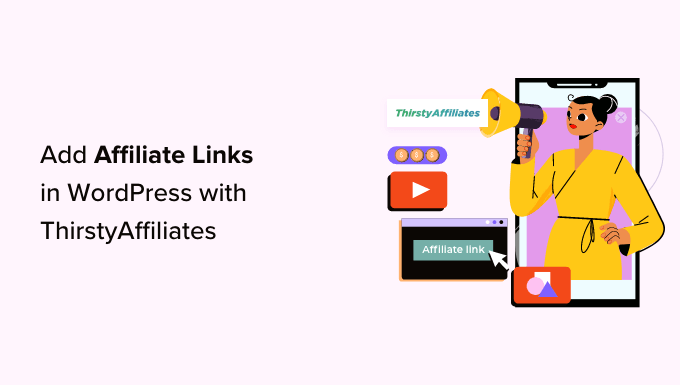
De ce să folosiți ThirstyAffiliates pentru link-uri afiliate în WordPress?
Un link afiliat este un tip special de link pe care îl adăugați la conținutul dvs. online. Puteți câștiga un comision dacă un vizitator face clic pe link și apoi face o achiziție pe site-ul afiliat.
Dacă aveți un blog WordPress, marketingul afiliat poate adăuga un flux constant de venituri și vă poate îmbunătăți strategia de monetizare.
Pentru a adăuga linkuri afiliate în WordPress, va trebui să utilizați un plugin de gestionare a linkurilor afiliate. Acest lucru facilitează crearea de link-uri personalizate de afiliat, urmărirea performanței acestora și multe altele.
ThirstyAffiliates este unul dintre cele mai bune pluginuri de gestionare a linkurilor afiliate pentru WordPress, care vă permite să vă stocați linkurile afiliate, să le organizați pe categorii și să le gestionați mai eficient.
Vă ajută chiar să creați adrese URL de marcă, vine cu un formular de căutare și vă permite să înlocuiți automat cuvintele cheie cu link-uri afiliate, făcându-l o soluție completă.
Pentru mai multe detalii, poate doriți să vedeți comparația noastră dintre Pretty Links și ThirstyAffiliates: care este potrivit pentru site-ul dvs.?
Notă : folosim ThirstyAffiliates pe WPBeginner pentru gestionarea linkurilor afiliate.
Acestea fiind spuse, haideți să vedem cum să adăugați cu ușurință link-uri afiliate în WordPress cu ThirstyAffiliates. Puteți folosi linkurile rapide de mai jos pentru a accesa diferite părți ale tutorialului nostru:
- Cum să instalați și să configurați pluginul ThirstyAffiliates
- Cum să adăugați linkuri afiliate în WordPress folosind ThirstyAffiliates
- Adăugarea de linkuri afiliate în postările și paginile WordPress
- Gestionarea linkurilor afiliate în ThirstyAffiliates
- Sfaturi bonus pentru marketing afiliat
Cum să instalați și să configurați pluginul ThirstyAffiliates
Mai întâi, va trebui să vizitați site-ul ThirstyAffiliates și să faceți clic pe fila „Prețuri” din colțul din dreapta sus al ecranului.
Aceasta vă va duce la pagina „Prețuri”, unde trebuie să selectați un plan de abonament care se potrivește nevoilor dumneavoastră.
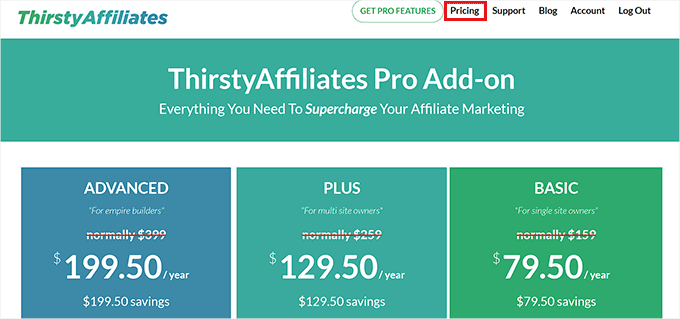
Odată ce ați făcut acest lucru, trebuie să vizitați site-ul dvs. WordPress pentru a instala și activa pluginul ThirstyAffiliates. Pentru instrucțiuni detaliate, poate doriți să vedeți ghidul nostru pentru începători despre cum să instalați un plugin WordPress.
Notă: ThirstyAffiliates are și o versiune gratuită pe care o poți folosi. Cu toate acestea, vom folosi pluginul premium pentru a debloca mai multe funcții.
După activare, vizitați pagina ThirstyAffiliates » Setări din bara laterală admin WordPress și comutați la fila „Licență” din coloana din stânga.
Aici, pur și simplu lipiți cheia de licență pentru plugin și faceți clic pe butonul „Activați cheia de licență”.
Puteți găsi aceste informații în contul dvs. de pe site-ul ThirstyAffiliates.
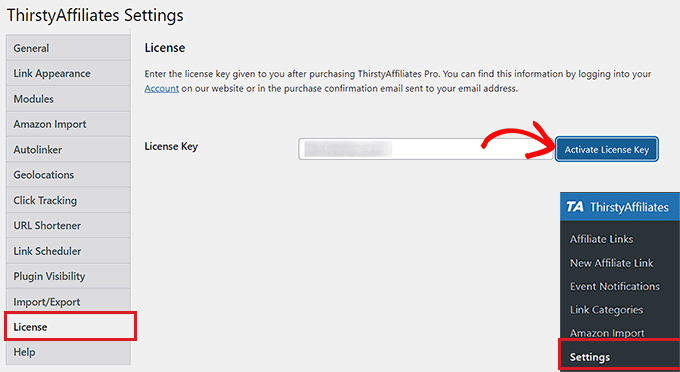
Apoi, comutați la fila „Aspect link” din bara laterală din stânga pentru a configura unele setări.
Odată ce sunteți acolo, puteți începe prin a alege un prefix de link din meniul drop-down. Acest prefix va fi folosit în link-ul dvs. secret înainte de link-ul slug.
De exemplu, dacă alegeți opțiunea „Recomandă” ca prefix de link, atunci linkurile dvs. afiliate vor arăta astfel:
http://www.your-site.com/recommends/link-name
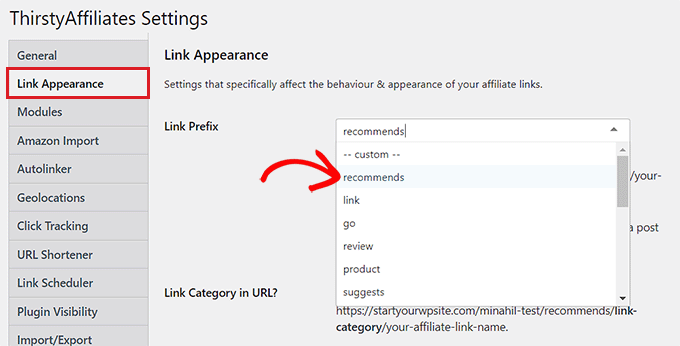
De asemenea, puteți crea un prefix de link personalizat selectând opțiunea „Personalizat” din meniul drop-down „Prefix de legătură”.
După ce ați făcut acest lucru, introduceți pur și simplu prefixul de link la alegere în câmpul „Prefix de link personalizat”. În exemplul nostru, folosim „refer”.
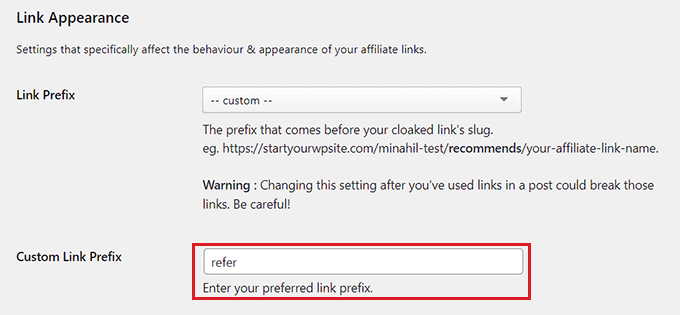
După aceea, puteți bifa și caseta de lângă „Categoria de linkuri în URL?” opțiune dacă doriți să afișați categoria de link afiliat selectată în adresa URL.
Aceasta va adăuga o categorie de link la adresa URL după prefixul linkului și înaintea linkului slug, astfel:
http://www.your-site.com/refer/category/link-name
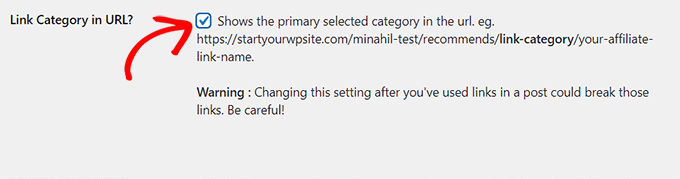
Apoi, derulați în jos la „Folosiți nofollow pe linkuri?” secțiunea și selectați opțiunea „Da” din meniul drop-down.
Aceasta înseamnă că atributul nofollow va fi adăugat acum la toate link-urile tale afiliate, ceea ce va spune motoarele de căutare să nu treacă o mică parte din autoritatea ta către celălalt site web.
Vă recomandăm să utilizați această opțiune deoarece este o practică generală de bună optimizare SEO. Pentru mai multe detalii, poate doriți să vedeți ghidul nostru pas cu pas despre cum să adăugați linkuri nofollow în WordPress.
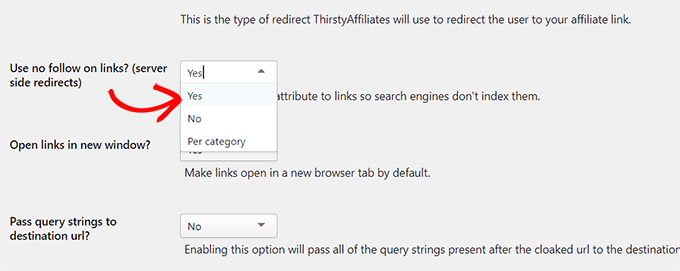
După ce ați făcut acest lucru, puteți, de asemenea, să vă deschideți toate linkurile de afiliat în file noi, alegând „Da” lângă „Deschideți linkurile într-o fereastră nouă?”. opțiune.
După aceea, puteți lăsa celelalte setări ca implicite sau le puteți configura după cum doriți.
În cele din urmă, nu uitați să faceți clic pe butonul „Salvați modificările” din partea de jos pentru a vă stoca setările.
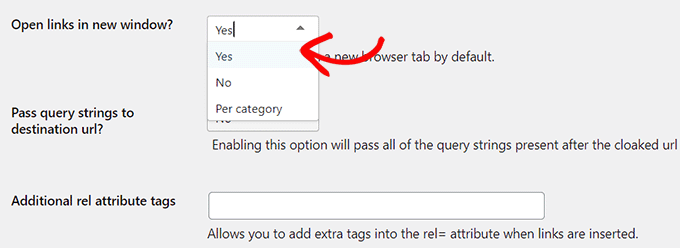
Cum să adăugați linkuri afiliate în WordPress folosind ThirstyAffiliates
Acum că ați configurat pluginul, trebuie să mergeți la pagina ThirstyAffiliates » Link nou afiliat din tabloul de bord WordPress.
Odată ce sunteți acolo, puteți începe prin a introduce un nume pentru linkul dvs. de afiliat în câmpul „Adăugați titlu”.
Deoarece acest nume va fi folosit în URL-ul secret creat de ThirstyAffiliates, vă recomandăm să utilizați numele produsului sau serviciului ca titlu de link.
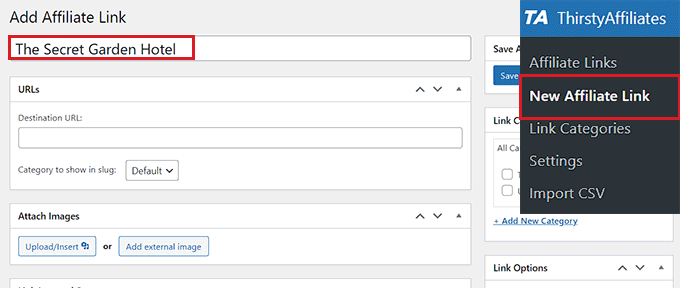
Apoi, trebuie să adăugați linkul complet de afiliat cu ID-ul dvs. de afiliat în câmpul „Adresa URL de destinație”.
De asemenea, puteți atașa o imagine la linkul dvs. de afiliat făcând clic pe butonul „Încărcați/Inserați” din secțiunea „Atașați imagini”.
Aceasta va lansa biblioteca media pe ecran, unde puteți încărca o imagine la alegere.
Vă recomandăm să utilizați această setare dacă doriți să afișați linkuri afiliate în barele laterale sau să aveți șabloane în care linkurile pot fi afișate cu imagini.
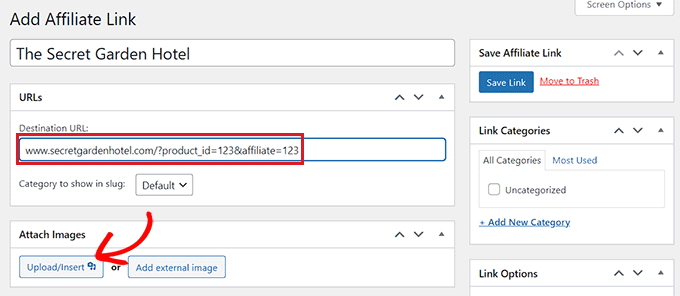
Acum, derulați în jos la secțiunea „Autolink Cuvinte cheie” și introduceți cuvintele cheie pe care doriți să le conectați automat la acest link de afiliat.

Acest lucru vă va economisi mult timp când scrieți o postare de blog pe site-ul dvs. web, deoarece linkurile afiliate vor fi adăugate automat odată ce introduceți un anumit cuvânt cheie.
Apoi, puteți seta și o limită pentru conectarea automată în opțiunea „Limita (pe cuvânt cheie):”.
De exemplu, dacă introduceți numărul 3 în acest câmp, atunci ThirstyAffiliates va opri automat conectarea linkului afiliat cu cuvântul cheie specific după primele trei ori.
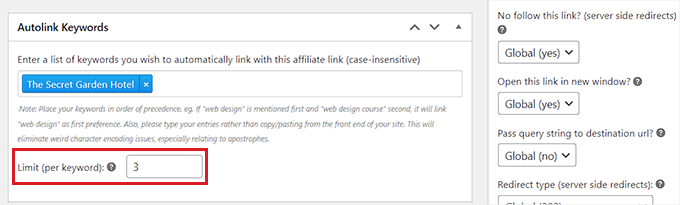
După aceea, puteți sorta linkurile pe categorii. Pentru a face acest lucru, faceți clic pe linkul „+ Adăugați o nouă categorie” din secțiunea „Categorii de linkuri” din dreapta.
De aici, introduceți numele categoriei care se potrivește linkului dvs. de afiliat și faceți clic pe butonul „Adăugați o nouă categorie”.
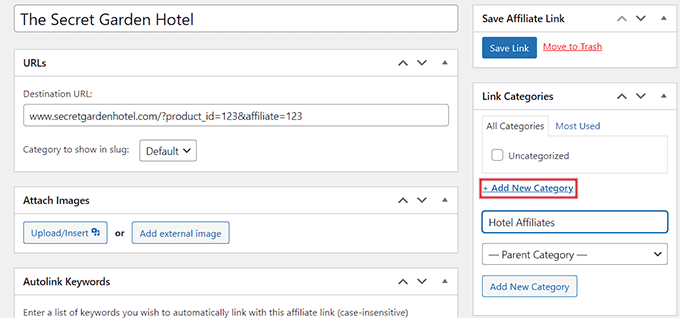
După aceea, derulați în jos la secțiunea „Opțiuni de legătură” din coloana din dreapta și selectați dacă doriți să adăugați atributul nofollow, deschideți linkul într-o filă nouă, treceți șirul de interogare la adresa URL de destinație și chiar schimbați tipul de redirecționare a linkului dvs.
De asemenea, puteți lăsa aceste setări așa cum sunt, deoarece vor fi deja configurate în funcție de opțiunile pe care le-ați ales la configurarea pluginului.
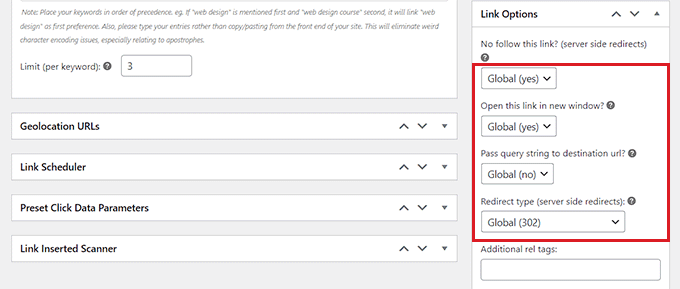
În cele din urmă, faceți clic pe butonul „Salvare link” din partea de sus pentru a stoca setările și pentru a crea primul link de afiliat.
Adăugarea de linkuri afiliate în postările și paginile WordPress
Pe lângă utilizarea auto-linkerului, uneori poate doriți să adăugați manual linkuri afiliate la postările și paginile dvs. WordPress.
Pentru a face acest lucru, deschideți o postare/pagină în editorul de blocuri din bara laterală admin WordPress.
Odată ce sunteți acolo, veți observa că ThirstyAffiliates a adăugat un buton „Link afiliat” în bara de instrumente din partea de sus a blocurilor dvs.
Acum, pentru a adăuga manual un link afiliat la postarea sau pagina dvs. WordPress, pur și simplu selectați textul ancora pentru link (cuvintele pe care doriți să puneți linkul) și faceți clic pe pictograma „TA” din bara de instrumente bloc din partea de sus.
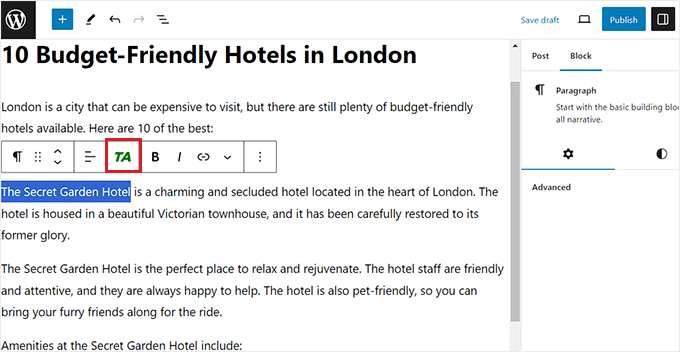
Aceasta va deschide un formular de căutare pe ecran unde trebuie să tastați numele linkului de afiliat pe care l-ați creat.
Odată ce linkul apare în rezultatele căutării, faceți clic pe el pentru a-l adăuga la textul ancora.
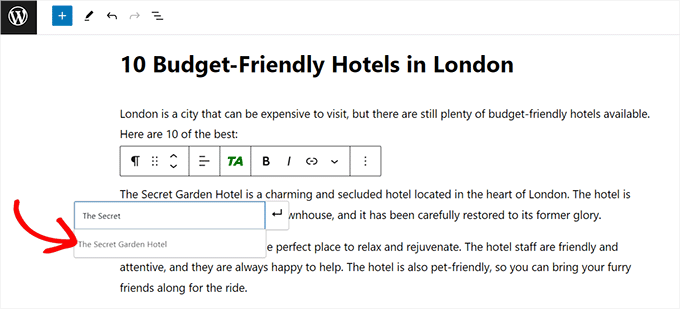
După aceea, nu uitați să faceți clic pe butonul „Publicați” sau „Actualizați” din partea de sus pentru a vă stoca setările.
Acum ați adăugat cu succes un link de afiliat la pagina/postarea dvs. WordPress.
Gestionarea linkurilor afiliate în ThirstyAffiliates
ThirstyAffiliates folosește funcționalitatea WordPress încorporată pentru a gestiona link-urile. Linkurile adăugate prin pluginul ThirstyAffiliates sunt adăugate într-un tip de postare personalizat, ceea ce face foarte simplu să le adăugați, să le editați sau să le ștergeți.
Pentru a vă gestiona link-urile de afiliat, pur și simplu vizitați pagina ThirstyAffiliates » Link-uri afiliate din zona de administrare.
Aici, puteți face clic pe linkul „Editați” de sub linkul afiliat la alegere pentru a face unele modificări sau puteți face clic pe linkul „Coș de gunoi” pentru a-l șterge.
De asemenea, puteți utiliza opțiunea „Filtre” din partea de sus pentru a filtra toate linkurile de afiliat în funcție de categorii.
Dacă aveți activat suplimentul de statistici, atunci acesta vă va afișa și numărul de clicuri pentru fiecare link, împărțit în clicuri zilnice, săptămânale și lunare.
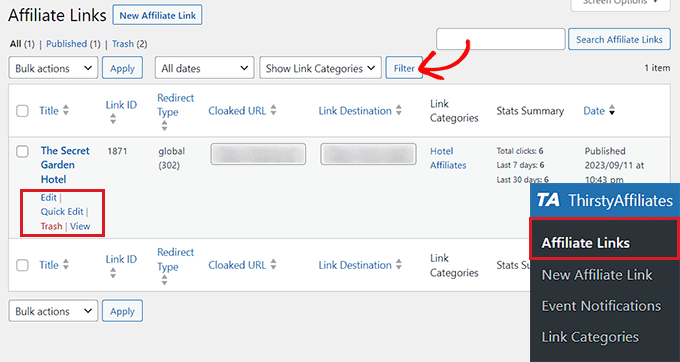
Pentru a vedea raportul complet de statistici, trebuie doar să vizitați pagina ThirstyAffiliates » Rapoarte din bara laterală de administrare WordPress.
De aici, puteți obține cu ușurință un raport de statistici pentru performanța linkului dvs. de afiliat în ultimul an, lună sau săptămână. Puteți chiar să setați o dată personalizată pentru raportul dvs.
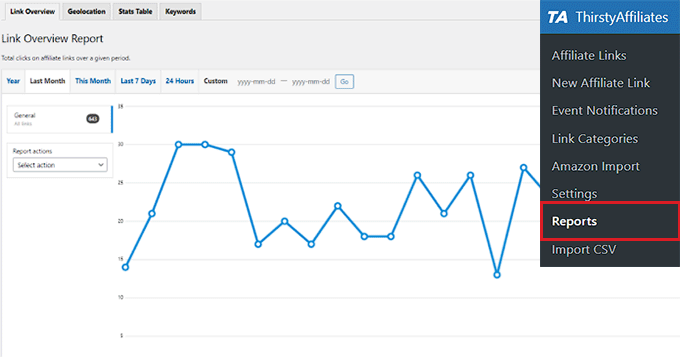
Acest lucru vă poate ajuta să arătați ce categorii de linkuri au performanțe mai bune, care linkuri primesc mai multe clicuri și mai puține înscrieri și care dintre ele primesc mai puține clicuri și mai multe înscrieri.
Vă puteți îmbunătăți apoi strategia de conținut pentru a vă maximiza potențialul de câștig.
Sfaturi bonus pentru marketing afiliat
Marketingul afiliat este o modalitate foarte simplă de a câștiga bani online. Dacă sunteți nou în marketingul afiliat, atunci primul pas este să găsiți un produs sau o companie de care sunteți pasionat și ați dori să o promovați.
Odată ce ați făcut acest lucru, puteți să vă asociați cu acea companie solicitând să vă alăturați programului de afiliere și apoi folosind ID-ul de afiliat furnizat de ei pentru a-și vinde produsele pe site-ul dvs. web.
De obicei, puteți găsi un program de afiliere căutând o pagină „Afiliați” pe site-ul unei companii.
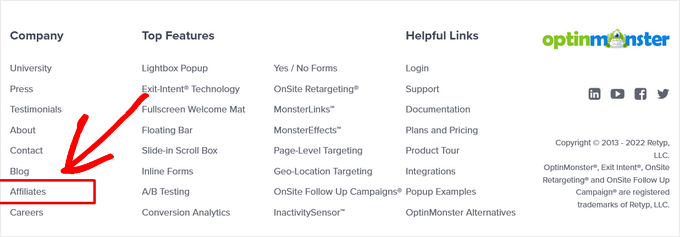
Atunci când alegeți un program de afiliere, este important să alegeți o companie de renume și să recomandați un produs pe care îl utilizați personal și în care aveți încredere.
În plus, încercați să găsiți programe de afiliere care sunt relevante pentru publicul dvs. și să vindeți produse/servicii de care ar putea avea nevoie vizitatorii dvs.
De exemplu, dacă dețineți un blog cu produse alimentare, este posibil să doriți să susțineți aparate de bucătărie, cărți de bucate sau produse alimentare de care utilizatorii dvs. ar putea fi deja interesați.
Mai mult, nu încercați să vă umpleți în exces conținutul cu link-uri afiliate irelevante, deoarece cheia pentru a genera trafic către site-ul dvs. web și produsele afiliate este să creați conținut de calitate.
Pentru mai multe sfaturi, poate doriți să vedeți ghidul nostru suprem de marketing afiliat pentru începători.
În afară de link-urile afiliate, puteți utiliza și casetele de produse afiliate de pe site-ul dvs. pentru a evidenția și mai mult produsele pe care doriți să le promovați.
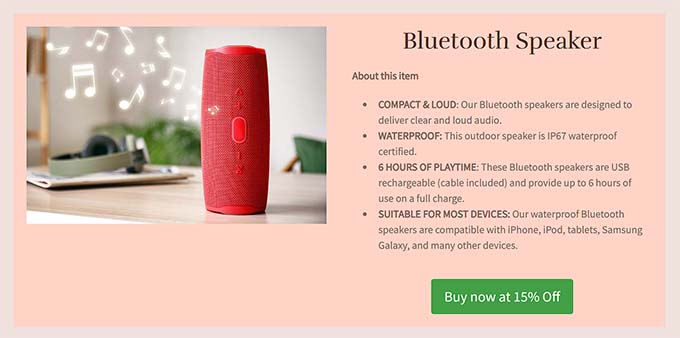
Această strategie poate crește vânzările, crește expunerea mărcii și poate economisi timp și resurse.
Pentru mai multe detalii, consultați tutorialul nostru despre cum să creați o cutie de produs afiliat în WordPress.
Sperăm că acest articol te-a ajutat să înveți cum să adaugi și să gestionezi link-uri afiliate în WordPress cu ThirstyAffiliates. De asemenea, poate doriți să vedeți tutorialul nostru despre cum să construiți un magazin afiliat Amazon în WordPress și alegerile experților noștri pentru cele mai bune teme WordPress pentru marketing afiliat.
Dacă ți-a plăcut acest articol, atunci abonează-te la canalul nostru YouTube pentru tutoriale video WordPress. Ne puteți găsi și pe Twitter și Facebook.
